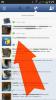Επειδή το όνομα χρήστη σας είναι η λαβή που χρησιμοποιούν οι άνθρωποι για να επικοινωνούν μαζί σας στο Twitter, είναι σημαντικό να επιλέξετε ένα καλό. Μπορείτε να αλλάξετε το όνομα χρήστη Twitter μέσω του πίνακα Ρυθμίσεις του λογαριασμού σας. Το Twitter επιτρέπει ονόματα χρήστη μήκους έως και 15 χαρακτήρων. Οι επιτρεπόμενοι χαρακτήρες περιλαμβάνουν μόνο γράμματα, αριθμούς και την κάτω παύλα. Δεν μπορείτε να χρησιμοποιήσετε παύλες, σύμβολα ή κενά.
Αλλαγή του ονόματος χρήστη σας
Βήμα 1
Κάντε κλικ στο δικό σας εικόνα προφίλ βρίσκεται στο επάνω μέρος της οθόνης και επιλέξτε Ρυθμίσεις στο αναπτυσσόμενο μενού.
Το βίντεο της ημέρας
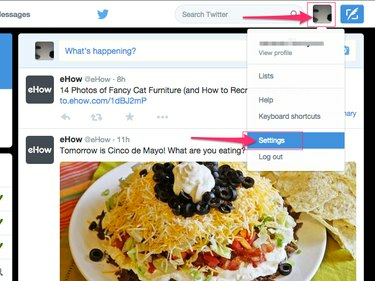
Twitter (Chrome)
Πίστωση εικόνας: Η εικόνα είναι ευγενική προσφορά του Twitter
Βήμα 2
Κάντε κλικ στο Όνομα χρήστη στο πεδίο, διαγράψτε το τρέχον όνομα χρήστη και εισαγάγετε ένα νέο. Εάν το όνομα χρήστη που εισάγετε χρησιμοποιείται ήδη από κάποιον άλλο, εμφανίζεται ένα μήνυμα που λέει "Το όνομα χρήστη έχει ήδη ληφθεί" στο πεδίο Όνομα χρήστη. Ίσως χρειαστεί να εισαγάγετε πολλά πιθανά ονόματα μέχρι να βρείτε ένα που δεν έχει ήδη ληφθεί.

Το πεδίο Όνομα χρήστη βρίσκεται κάτω από την επικεφαλίδα Λογαριασμός.
Πίστωση εικόνας: Η εικόνα είναι ευγενική προσφορά του Twitter
Βήμα 3
Κάντε κλικ στο Αποθήκευσε τις αλλαγές κουμπί για να αποθηκεύσετε το νέο σας όνομα χρήστη.
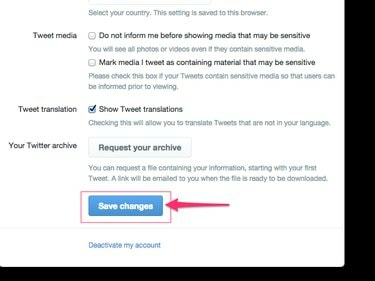
Ίσως χρειαστεί να κάνετε κύλιση προς τα κάτω για να εντοπίσετε το κουμπί Αποθήκευση αλλαγών.
Πίστωση εικόνας: Η εικόνα είναι ευγενική προσφορά του Twitter
Αλλαγή του εμφανιζόμενου ονόματος σας
Το εμφανιζόμενο όνομα σας είναι διαφορετικό από το όνομα χρήστη σας. Μερικές φορές αναφέρεται ως το "πραγματικό σας όνομα", εμφανίζεται στη σελίδα του προφίλ σας και στις ροές Twitter άλλων χρηστών του Twitter. Είναι το πρώτο όνομα που βλέπουν οι άνθρωποι όταν διαβάζουν τα tweets σας. Εάν χρησιμοποιείτε το Twitter για μια επιχείρηση ή ομάδα, αυτό θα είναι πιθανότατα το όνομα της επιχείρησής σας ή της ομάδας σας.
Βήμα 1
Κάντε κλικ στο δικό σας εικόνα προφίλ και επιλέξτε Εμφάνιση προφίλ για να ανοίξετε τη σελίδα του προφίλ σας στο Twitter.
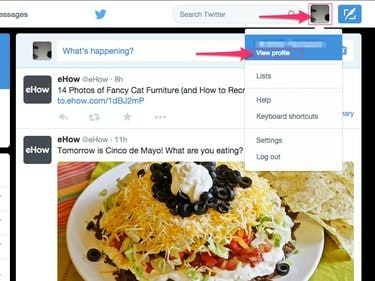
Twitter (Chrome)
Πίστωση εικόνας: Η εικόνα είναι ευγενική προσφορά του Twitter
Βήμα 2
Πάτα το Επεξεργασία προφίλ κουμπί για να κάνετε το προφίλ σας επεξεργάσιμο.
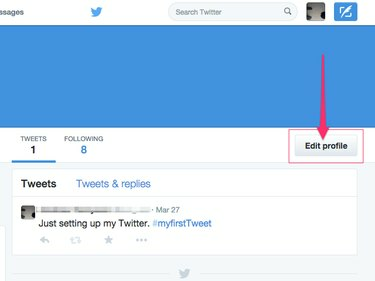
Twitter (Chrome)
Πίστωση εικόνας: Η εικόνα είναι ευγενική προσφορά του Twitter
Βήμα 3
Διαγράψτε το τρέχον εμφανιζόμενο όνομα και εισαγάγετε ένα νέο στο Ονομα πεδίο.

Σε αντίθεση με το όνομα χρήστη σας, το εμφανιζόμενο όνομά σας μπορεί να είναι ίδιο με αυτό ενός άλλου χρήστη του Twitter.
Πίστωση εικόνας: Η εικόνα είναι ευγενική προσφορά του Twitter
Βήμα 4
Κάντε κλικ στο Αποθήκευσε τις αλλαγές κουμπί για να αποθηκεύσετε το νέο εμφανιζόμενο όνομά σας.
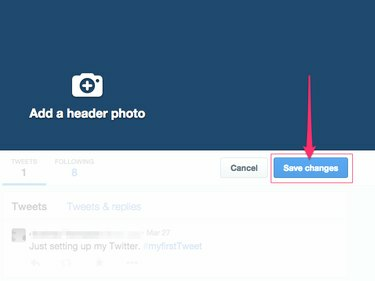
Twitter (Chrome)
Πίστωση εικόνας: Η εικόνα είναι ευγενική προσφορά του Twitter
Πρόσθετες Οδηγίες και Περιορισμοί
- Τα ονόματα χρήστη δεν μπορούν να περιέχουν τις λέξεις "Διαχειριστής" ή "Twitter".
- Επίσης, δεν μπορείτε να επιλέξετε ένα όνομα χρήστη που έχει προγραμματιστεί πρόσφατα για διαγραφή. Τα πρόσφατα διαγραμμένα ονόματα χρήστη ενδέχεται επίσης να παραμείνουν μη διαθέσιμα έως ότου απομακρυνθούν πλήρως από το δίκτυο του Twitter.
- Τα ονόματα χρήστη δεν κάνουν διάκριση πεζών-κεφαλαίων. Ένας χρήστης δεν μπορούσε να ονομαστεί "Bob" και ένας άλλος "bob", για παράδειγμα.
Υπόδειξη
Το Twitter δεν σας επιτρέπει να αλλάξετε το όνομα χρήστη σας χρησιμοποιώντας την επίσημη εφαρμογή Twitter για κινητές συσκευές ή εφαρμογές τρίτων για κινητά. Μπορείτε να αλλάξετε το όνομα χρήστη σας μόνο χρησιμοποιώντας τον ιστότοπο Twitter.
Προειδοποίηση
Το Twitter διατηρεί το δικαίωμα να αφαιρέσει ή να μην επιτρέψει οποιαδήποτε ονόματα χρήστη ή εμφανιζόμενα ονόματα που είναι βέβηλα, πορνογραφικά ή με άλλο τρόπο δυνητικά προσβλητικά.